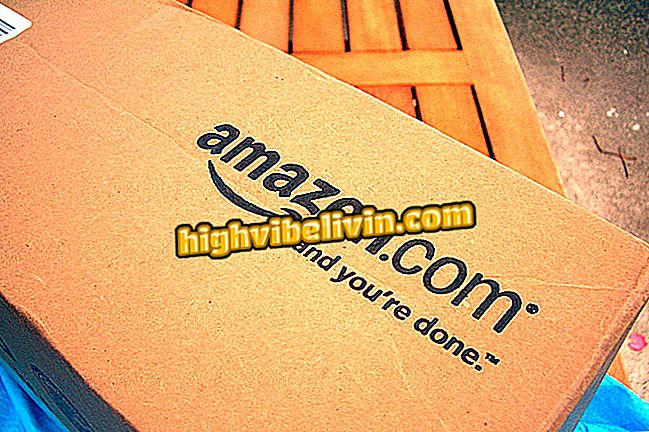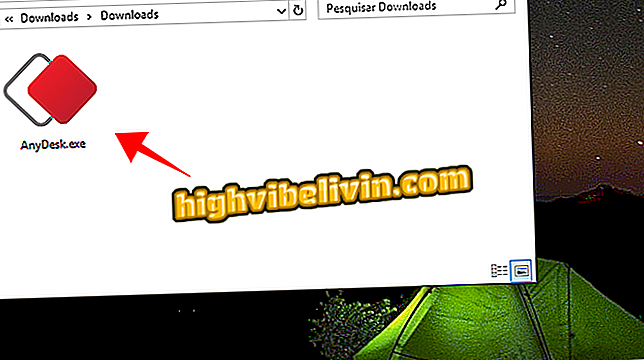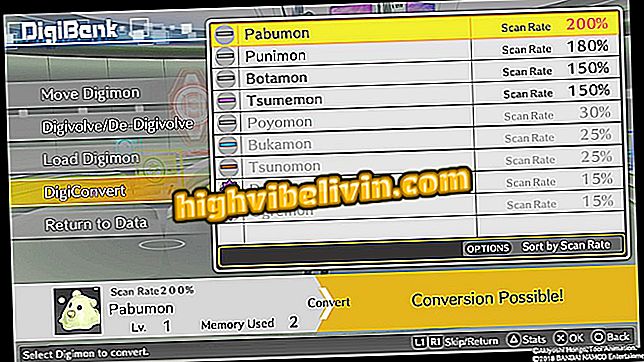Notebook nezačína? Pozrite si možné príčiny a ako vyriešiť problém
Notebook sa zapína, ale nespúšťa operačný systém - táto chyba je bežná pre používateľov rôznych značiek a môže mať niekoľko zdrojov. Príčiny môžu súvisieť napríklad so zlyhaním súborového systému, poškodenými oblasťami pevného disku a zmenami konfigurácie. Na identifikáciu koreňového problému je potrebné analyzovať "príznaky", ktoré počítač prezentuje.
Premýšľate o tom, TechTudo dal dohromady najčastejšie chyby, ktoré spôsobujú, že sa laptop nespustí. Tu je niekoľko tipov, ako vyriešiť každý z nich. Postupy sú špecifické pre systém Windows, ale môžu pracovať s inými systémami.
Sedem tipov na uvoľnenie miesta v počítači so systémom Windows

Pozrite sa na tipy, aby sa váš počítač rýchlejšie bez inštalácie nič
Oprava pri spustení
Neprítomnosť alebo zlyhanie systémových súborov môže spôsobiť, že sa systém Windows nespustí. Presný pôvod problému je ťažko identifikovateľný, pretože sa môže vyskytnúť z rôznych príčin, ako napríklad pri ľahkých pásoch alebo dokonca nesprávnych zmenách v nastaveniach.
Oboznámte sa s tým, že Microsoft predstavil nástroj na opravu pri spustení (alebo spúšťaciu opravu), ktorý sa nachádza v systéme Windows 7, 8 a 8.1 a v systéme Windows 10. Je prístupný stlačením klávesu Shift počas spúšťania. Ak to nefunguje, musíte vytvoriť disk s opravou systému pomocou nástroja Microsoft Media Creation Tool.
Ak disk nemáte pripravený, môžete ho vytvoriť z iného počítača. Po nainštalovaní a spustení platformy stačí vybrať operačný systém notebooku s problémami s bootovaním, rovnako ako typ média, v ktorom sa bude ukladať a čakať na dokončenie sťahovania.

Nástroj na opravu Windows bol vytvorený v nástroji Media Creation Tool
Vložte disk CD alebo flash do prenosného počítača, ktorý zobrazuje chybu a spustite ho. Keď sa dostanete na obrazovku inštalácie systému Windows, kliknite na položku "Opraviť počítač". Potom prejdite na položku "Riešenie problémov" a zvoľte možnosť "Rozšírené možnosti". Nakoniec kliknite na položku "Oprava pri spustení" a počkajte na ukončenie postupu.

Oprava pri spustení na obrazovke Rozšírené možnosti systému Windows
Obnovenie systému
Ak sa notebook nespustí a neopravuje, alternatívou je obnovenie systému. Prístup sa tiež vykonáva prostredníctvom zavádzacieho disku. V takomto prípade by ste mali namiesto "Oprava pri spustení" zadať "Obnovenie systému".
Akonáhle sa to stane, kliknite na "Obnoviť počítač" a preinštalujte systém Windows. Riešenie je časovo náročnejšie ako predchádzajúce, ale pozitívnym aspektom je, že nástroj umožňuje uchovávať súbory uložené v počítači. Preto sa postup nezhoduje s formátovaním.

Obnovenie systému obnovuje systém Windows, pretože dokáže odstrániť alebo udržiavať používateľské súbory
Jednoduchšia alternatíva je ísť do "Advanced Options" a vybrať "Recover System". To spôsobí, že systém Windows sa vráti späť k skoršiemu bodu, v ktorom nemá žiadne chyby. Táto metóda je rýchlejšia, ale často je menej efektívna v prípadoch, keď oprava pri spustení problém nevyriešila.
Obnovenie systému BIOS
Systém BIOS je program, ktorý rozpoznáva hardvér a vykoná nevyhnutné kontroly, aby fungoval počítač. Ak je niektorá z vašich informácií poškodená, systém nebude schopný zaviesť systém. Tieto zlyhania majú rôzny pôvod, napríklad kompatibilitu s novo inštalovanými komponentmi, výpadkami napájania alebo zmenami konfigurácie.
Najužitočnejším riešením je obnovenie predvolených nastavení systému BIOS. Postup sa vykonáva v rámci samotného systému, ktorý je bežne prístupný stlačením klávesu F2 počas spúšťania. Stojí za zmienku, že každá značka a model môžu predstavovať iný klávesový skrat. TechTudo obsahuje špecifické návody, ktoré vysvetľujú, ako resetovať systém BIOS notebooku od spoločnosti Dell, HP, Acer a ďalších výrobcov.

Obnovte predvolené nastavenia systému BIOS na prenosnom počítači Acer
Chyba pevného disku
Niekedy laptop zobrazí na čiernej obrazovke správu pri prijatí správy "DCHP alebo DCHP proxy prijatá". Označuje, že sa systém pokúša spustiť sieť, ale nie je pripojený žiadny kábel. Všeobecne platí, že po vypnutí a vrátení počítača niekoľkokrát systém skončí zavádzanie, ale v niekoľkých dňoch sa chyba znovu objaví.
Zvyčajne sa to stane, keď dôjde k vážnemu zlyhaniu pevného disku. Keďže sa systém nedá spustiť z prvého HD, prejdite na možnosť siete, ktorá je všeobecne zakázaná. Riešenie spočíva v oprave disku. Po spustení systému Windows zadajte príkazový riadok ako správca, zadajte reťazec "chkdsk c: / r" (bez úvodzoviek) a stlačte kláves Enter.
Táto možnosť Kontrola disku nájde chybné sektory a pokúsi sa ich opraviť. Stojí za to pamätať, že písmeno "C" musí byť nahradené zodpovedajúcim znakom vašej diskovej jednotky.

Vykonanie príkazu na obnovenie chybných oblastí pevného disku pomocou funkcie Skontrolovať disk
Chyba hardvéru
Všetky vyššie uvedené problémy a riešenia zahŕňajú softvér, ale je možné, že zlyhanie pochádza z niektorého hardvérového prvku. Ak má prenosný počítač nekompatibilitu alebo nedostatočnú pamäť, chybu v batérii alebo procesore CMOS a akúkoľvek takúto chybu, bude potrebné časť vymeniť.
Ak chcete vyriešiť problém, musíte počítač otvoriť. Operácia nie je jednoduchá: dotýkanie sa určitých okruhov ich môže spáliť a situáciu zhoršiť. Takže ak nemáte doménu údržby a počítač sa nespustí po vykonaní vyššie uvedených tipov, odporúčame prenos notebooku na špecializovaného odborníka.

Poruchy na hardvéri notebooku môžu spôsobiť, že sa nespustí
Aký je najlepší operačný systém pre počítač? Komentár k fóru